Série Meet e Chat – Episódio 07
No vídeo você vai aprender desde a configuração que deve ser feita no painel de administração do Google Workspace (G Suite), lembrando que, para isso você deve ser um administrador do painel, até a utilização da funcionalidade, gravação da chamada de vídeo. Assim, apresentamos como que os usuários irão fazer para iniciar a gravação de uma videoconferência e onde os vídeos gravados são encontrados ao final da gravação.
SÉRIE Meet e Chat:
1) Como iniciar uma videoconferência no Hangouts
2) Como fazer uma chamada de vídeo sem instalar nada com o Hangouts
3) Como desativar histórico, arquivar ou excluir conversa Hangouts Chat
4) Como fazer videochamadas com seu time no Hangouts
5) Como fazer uma videoconferência sem microfone no Hangouts Meet
6) Como compartilhar a tela e fazer uma apresentação de Slides online
7) Como gravar uma reunião no Google Meet – Videochamadas no Hangouts
8) Como Iniciar Stream no Google Meet – Seu evento online com Transmissão ao Vivo
9) Tour completo pelo Google Meet – Como gravar, compartilhar tela, editar grid…
10) Como agendar reunião do Google Meet no Google Agenda + Lista de participantes
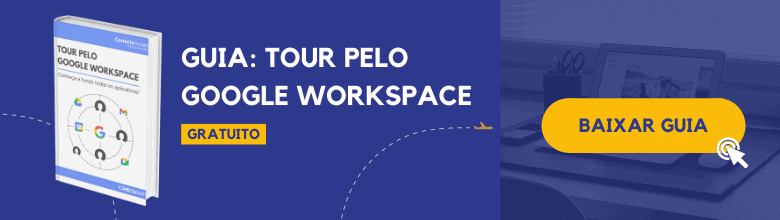
Links prometidos:
Como gravar uma videochamada: https://support.google.com/meet/answer/9308681?hl=pt-BR
Como ativar ou desativar a gravação no Meet: https://support.google.com/a/answer/7557052?hl=pt-BR
IMPORTANTE: Até 30 de setembro de 2020, os clientes do Google Workspace (G Suite) poderão usar os recursos avançados de videoconferência do Google Meet, como reuniões com mais pessoas (até 250 participantes), transmissões ao vivo e gravações. Após essa data, a funcionalidade do Google Meet será revertida para a edição do Google Workspace (G Suite) do cliente: Basic, Business, para organizações sem fins lucrativos ou for Education. As reuniões gravadas permanecerão no Drive do proprietário.
Para ajudar sua empresa o Google anunciou que a partir de 16/03/2020, implantará acesso gratuito aos recursos avançados de videoconferência do Hangouts Meet a todos os clientes do Google Workspace (G Suite) e Google Workspace (G Suite) for Education, ou seja:
– Gravação de reuniões no Google Drive.
– Reuniões para até 250 participantes por chamada;
– Transmissão ao vivo para até 100 mil espectadores no domínio;
NÃO ESQUEÇA: Conheça o Access Control e saiba como controlar o acesso ao Google Workspace (G Suite) ajudando na gestão dos times remotos. Estamos disponibilizando nossa ferramenta para utilização em trial por 14 dias. Comece agora: http://bit.ly/2Igdm7J


